Bezpłatny i bezpieczny dostęp do Domoticz przez Internet VPN Zerotier
Nagrałem już film na temat zdalnego dostępu do Domoticza, ale zgłaszaliście sporo problemów z łącznością, więc przedstawię wam kolejny poradnik, który daje możliwość łączenia się z Domoticzem poza domem. Jedną z głównych zalet jest to, że będą podłączonym w sieci komórkowej mamy dostęp do naszego domoticza i nie musimy być w zasięgu naszego routera.
ZeroTier – Zdalny dostęp do Domoticza
Jak działa ZeroTier — Opisując to, w bardzo uproszczony sposób jest to serwer, do którego logujemy się jako klient. Klientem w ZeroTier może być Twój: komputer, telefon, tablet, laptop i co najważniejsze Raspberrry Pi. Wszystkie urządzenia, które zalogują się jako klient, są połączone razem we własnej sieci, pomimo że każde może być podłączone u innego dostawcy.
Bezpieczeństwo ? – Każde nowe podłączenie musi zostać zaakceptowane na stronie ZeroTier, a dodatkowo możemy wgrać Fail2Ban – czyli banowanie IP z nieudanymi próbami logowania.
Instalacja
Zaczynamy od utworzenia konta na ZeroTier link
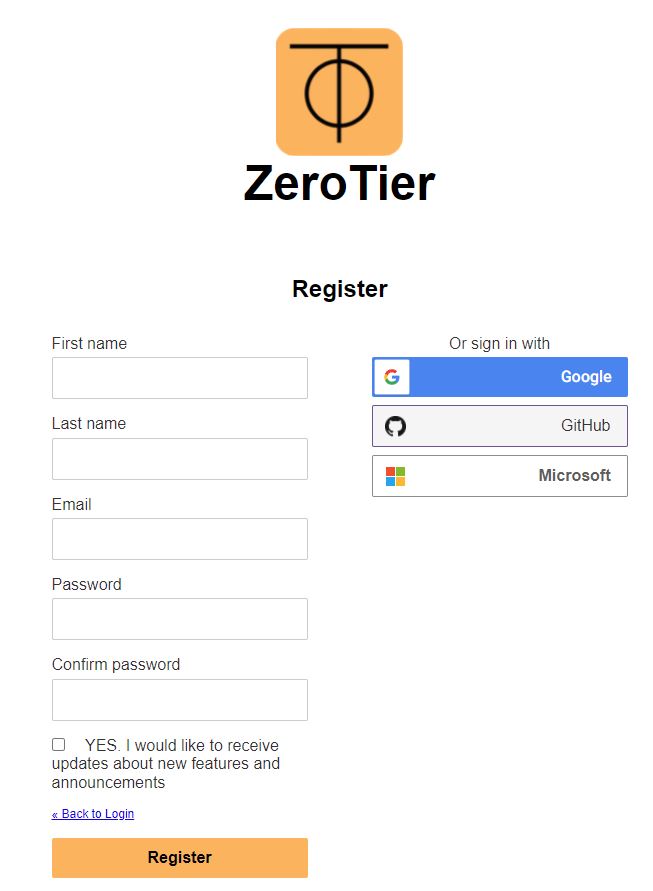
Konto możemy sami stworzyć lub skorzystać z logowania za pośrednictwem Google, GitHub, Microsoft.
Tworzymy nową sieć przyciskiem Create A Network:
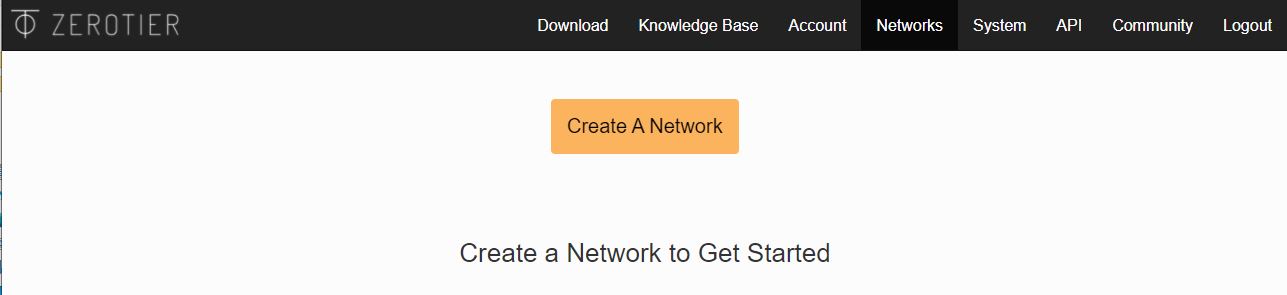
Po stworzeniu sieci wchodzimy w nią:
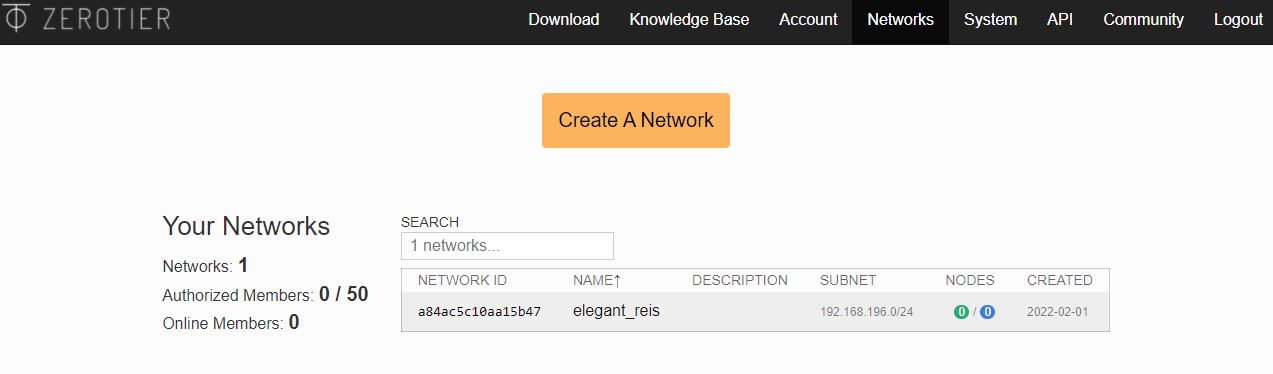
Tworzymy łatwiejszą nazwę “Name” na przykład Domoticz:
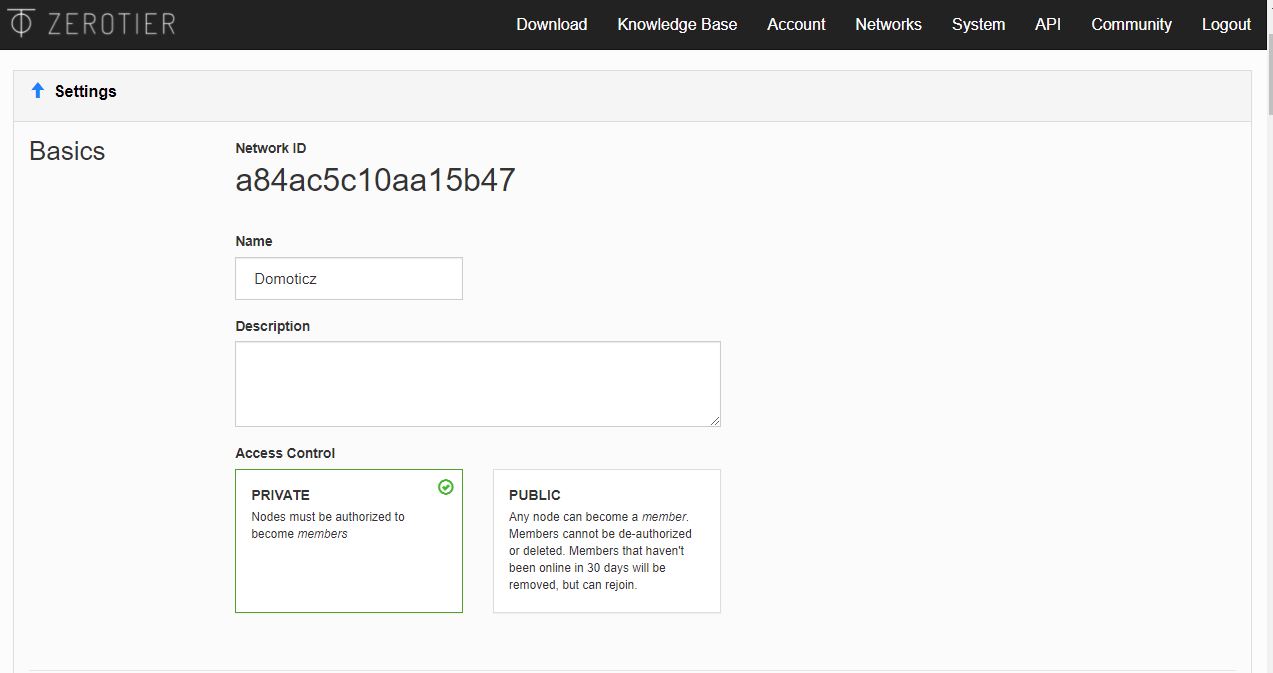
Poniżej wybieramy jedną z dostępnych puli adresów IP (sieć musi posiadać inną pulę niż sieć wewnętrzna):
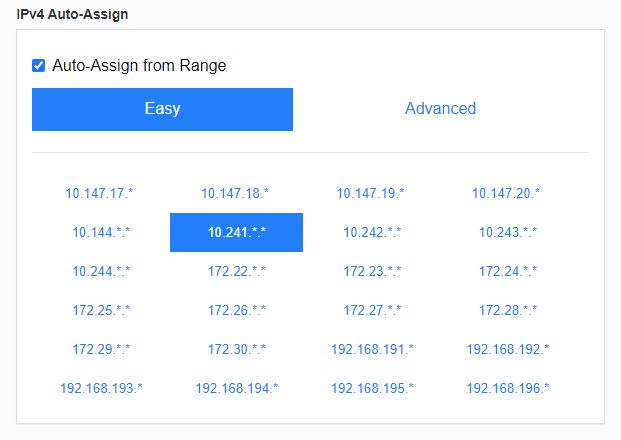
Instalujemy klienta w Raspberry PI
Wpisujemy w malinie:
curl -s 'https://raw.githubusercontent.com/zerotier/download.zerotier.com/master/htdocs/contact%40zerotier.com.gpg' | gpg --import && \ if z=$(curl -s 'https://install.zerotier.com/' | gpg); then echo "$z" | sudo bash; fi
Jeżeli powyższa funkcja nie zadziała, to użyj tej:
curl -s https://install.zerotier.com | sudo bash
Następnie:
sudo systemctl enable zerotier-one
Tutaj ważny moment, bo zostanie stworzony id naszej maliny (przy usunięciu urządzenia wyjaśnię, do czego jest to nam potrzebne:
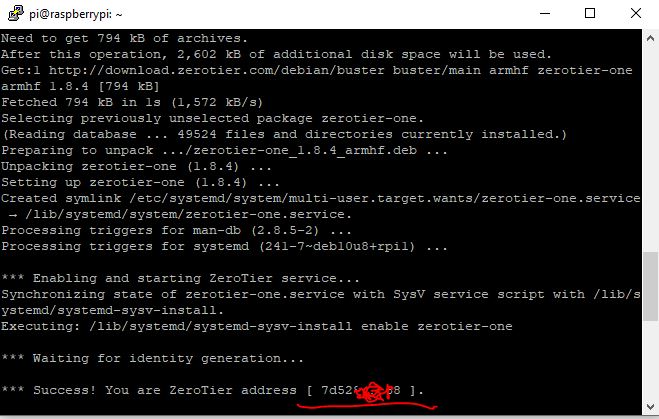
Sprawdzamy status naszego urządzenia:
sudo zerotier-cli status
Teraz dołączmy do stworzonej przez nas wcześniej sieci:
sudo zerotier-cli join a84ac5c10aa15b47
Pamiętajcie, że numer “a84ac5c10aa15b47” to nazwa mojej sieci i wy musicie wpisać własną. Domyślam się, że pewnie będą pytania, ale skąd ten numer zobacz powyżej na zdjęcia i znajdziesz dokładnie ten sam numer np. przy Network ID.
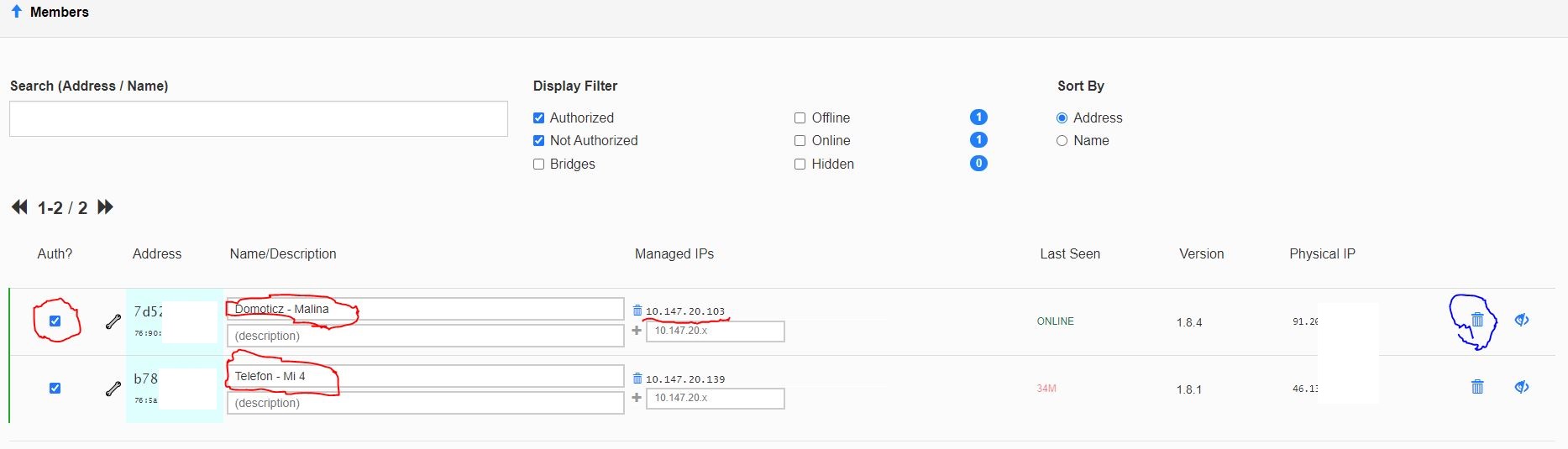
Jeżeli nie jesteście pewni, czy to wasze urządzenie próbuje się dołączyć, to widać tutaj Address będzie on zgodny z tym co zaznaczyłem w artykule na niebiesko (id naszej maliny).
Aktywacja naszych klientów następuje po zaznaczeniu ptaszkiem po lewej stronie.
Podkreślone na czerwono ip to ip naszej maliny w sieci ZeroTier.
Zakreślona w czerwone kółko nazwa, to nazwa, którą sami nadajemy, żeby łatwiej nam było rozpoznać urządzenia.
Dodatkowo zaznaczyłem po prawej stronie na niebiesko kosz, bo usunąłem sobie przez przypadek urządzenie, ale w łatwy sposób powyżej możemy go dodać
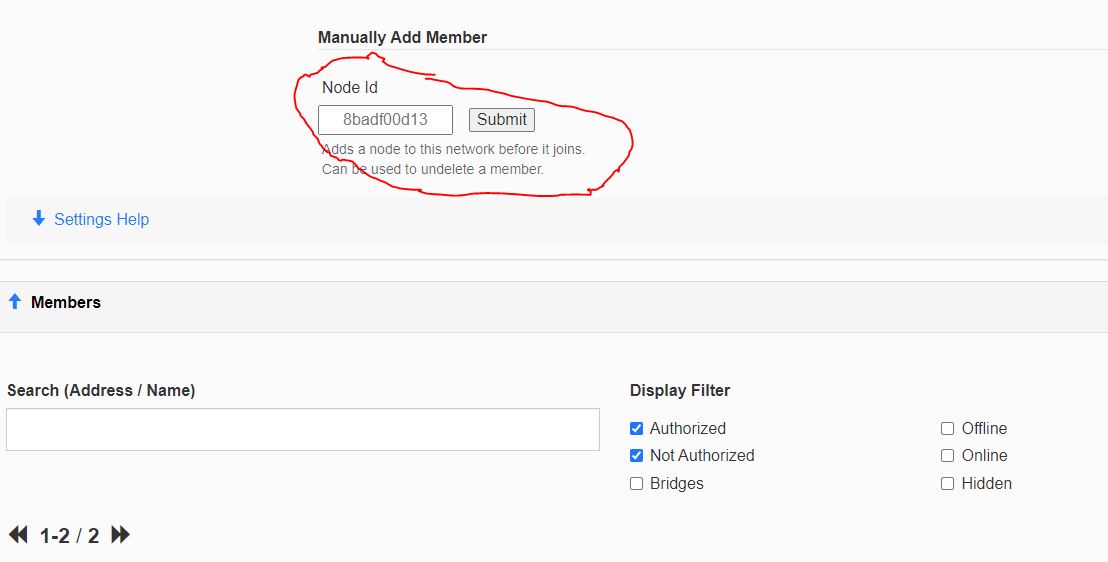
W tym polu wpisujemy np id naszej maliny i tylko w ten sposób jest możliwe ponowne dodanie użytkownika.
Instalacja ZeroTier One APK
Do obsługi na telefonie potrzebujemy aplikacje ZeroTier One dostępną w sklep play:
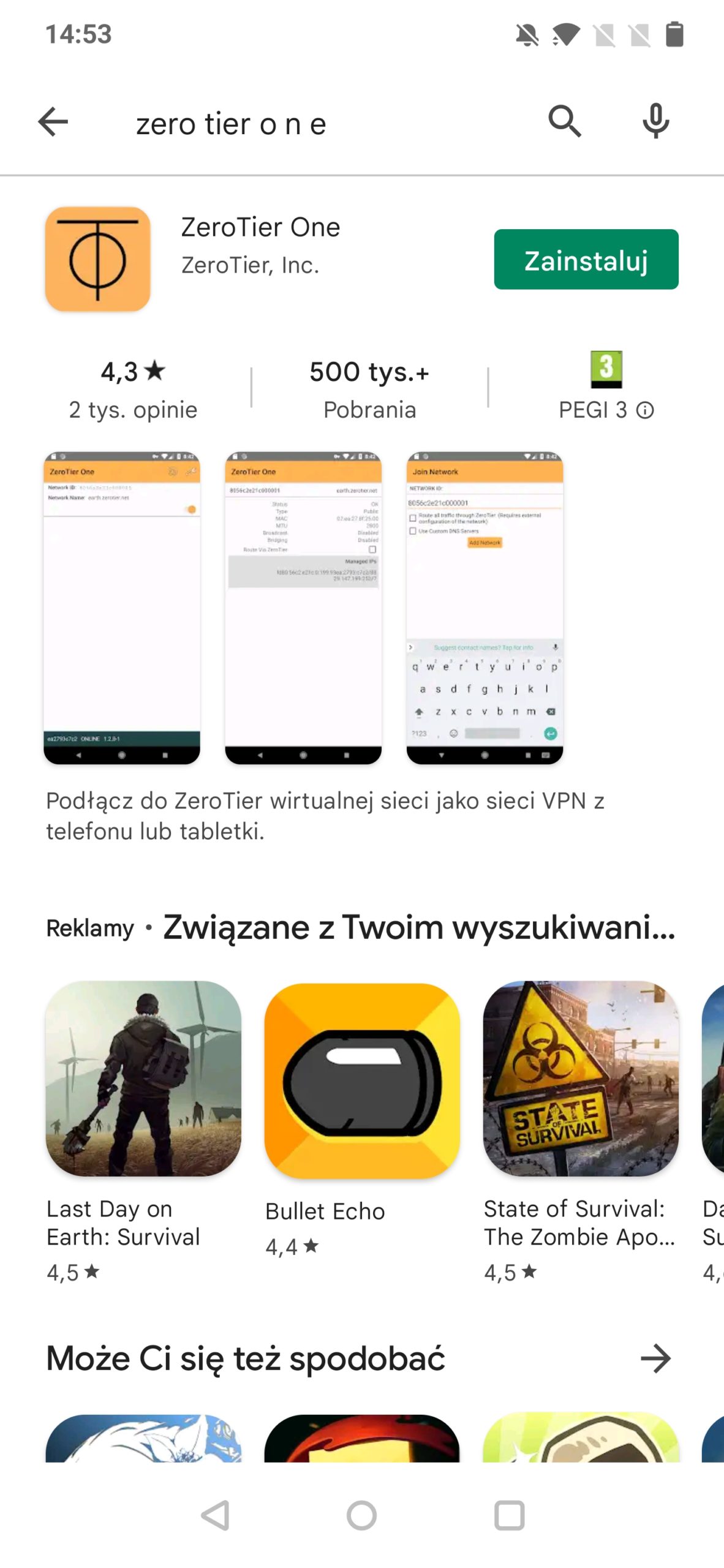
Po zainstalowaniu aplikacji i jej otwarciu klikamy w prawym górnym rogu na +
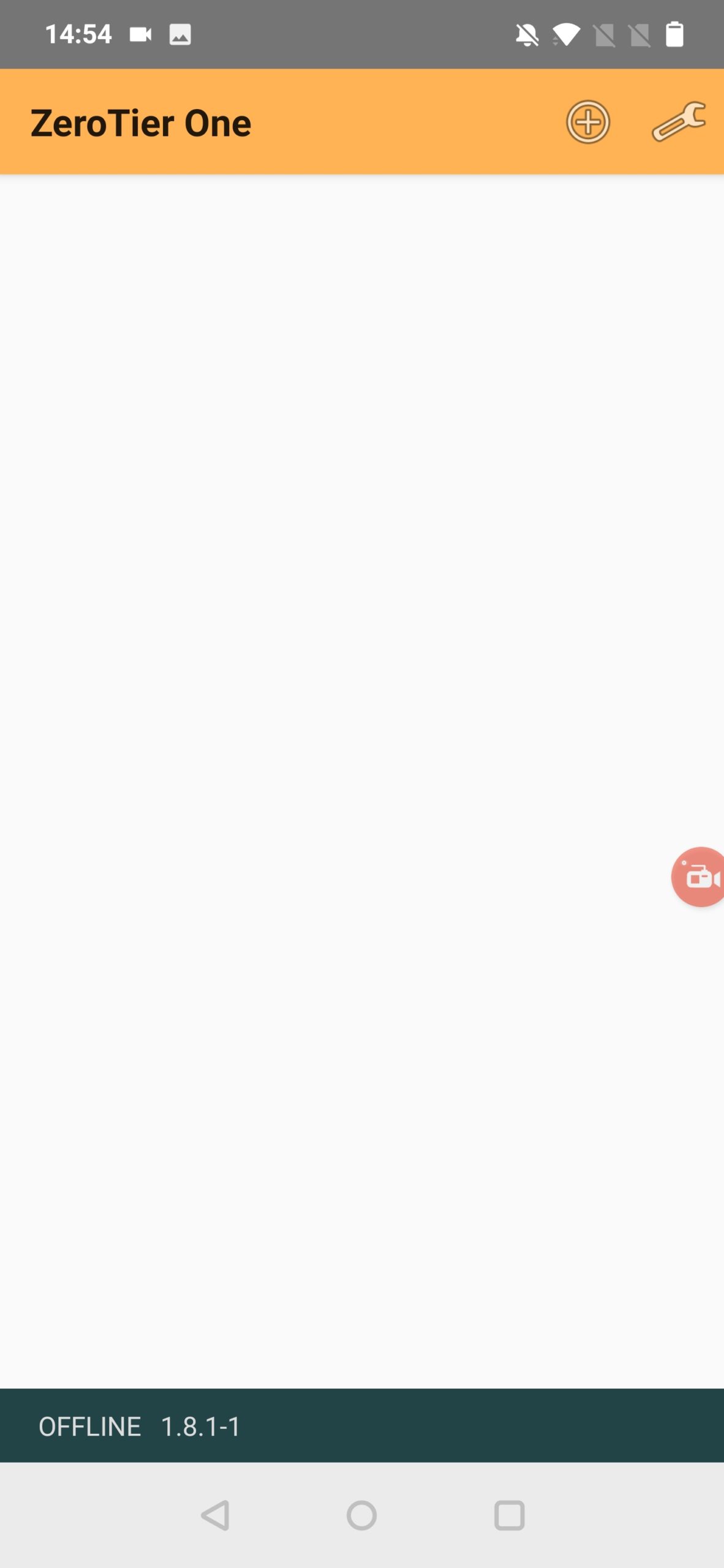
Uzupełniamy Network ID, a następnie add Network:
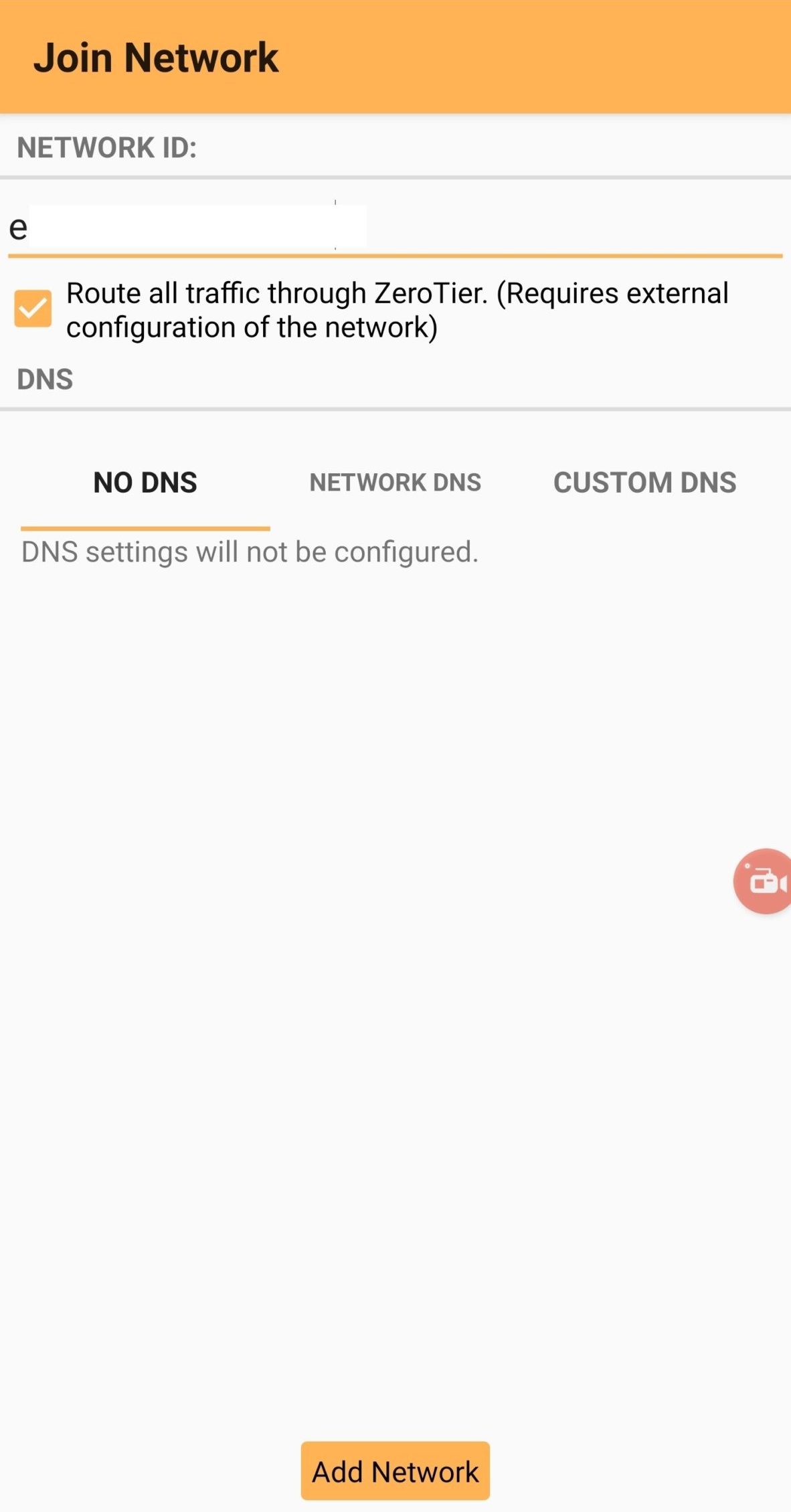
W głównym panelu pojawia się nasza sieć bezprzewodowa z możliwością uruchomienia suwakiem:

Pozostało włączyć dostęp naszemu telefonowi na stronie zero tier:
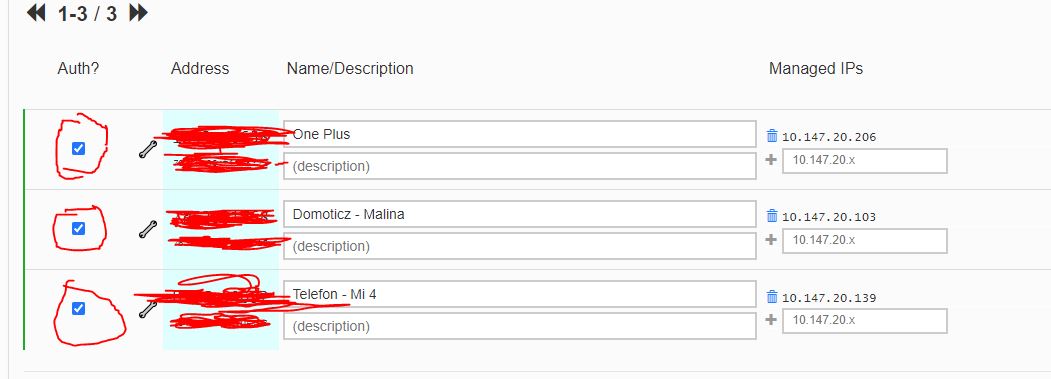
Konfiguracja aplikacji od Domoticz
Wchodzimy w Domoticza następnie trzy kreski w lewym górnym rogu. Szukamy “ustawienia” potem ustawienia połączenia serwera:
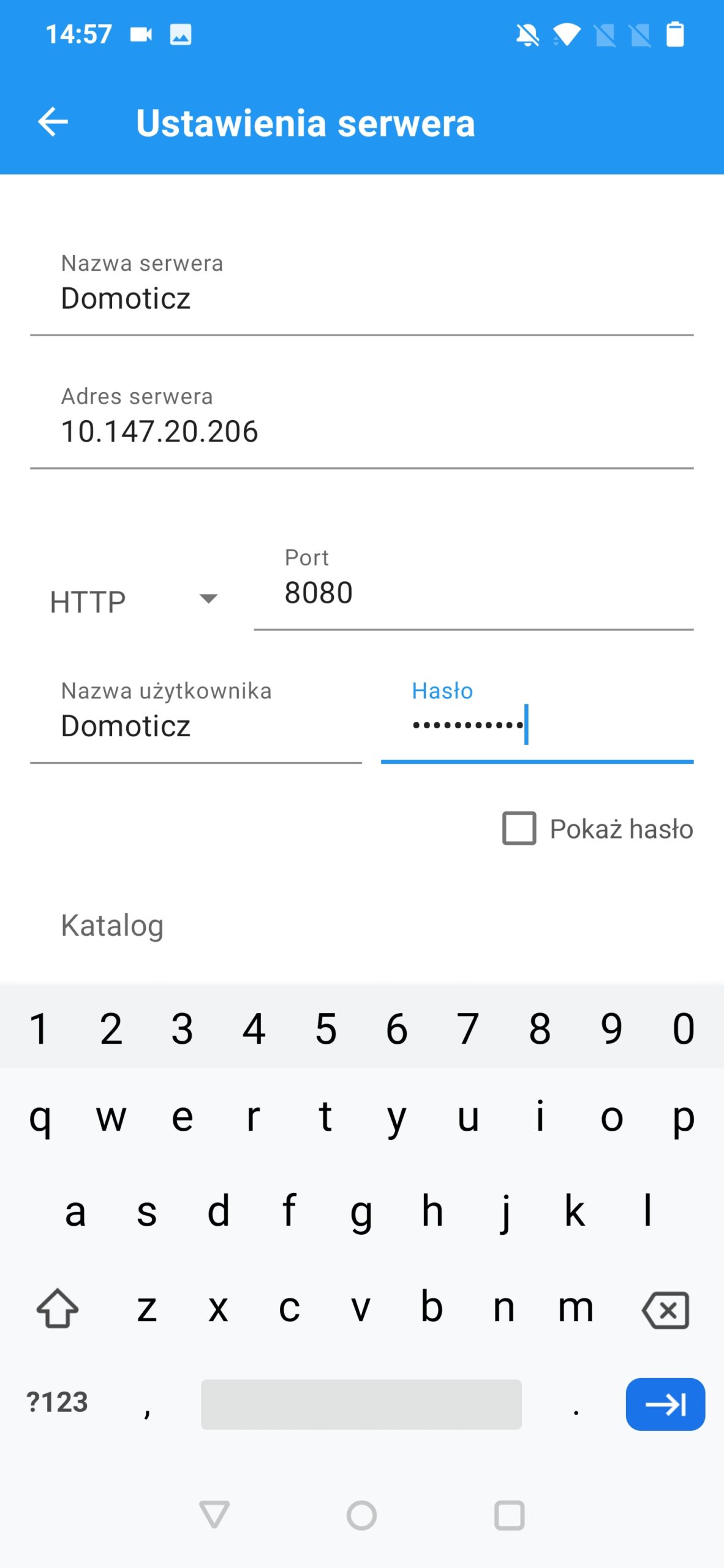
Tutaj jest najważniejsza konfiguracja
Nazwa serwera – dowolna nazwa
Adres serwera – Ip naszej maliny z ZeroTier
Port – Port naszej maliny
Nazwa użytkownika i Hasło – Ustawienia Nazwy oraz hasła znajdziemy w ustawieniach Domoticza “Konfiguracja>>> Ustawienia”:
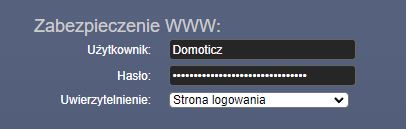
Tutaj uzupełniamy nazwę użytkownika i hasło.
Dostęp do Domoticza przez przeglądarkę
Jeżeli ktoś nie chce konfigurować aplikacji, to po uruchomieniu połączenia w ZeroTier One na telefonie może włączyć przeglądarkę wpisać adres ip naszej maliny z ZeroTier i dopisać port:
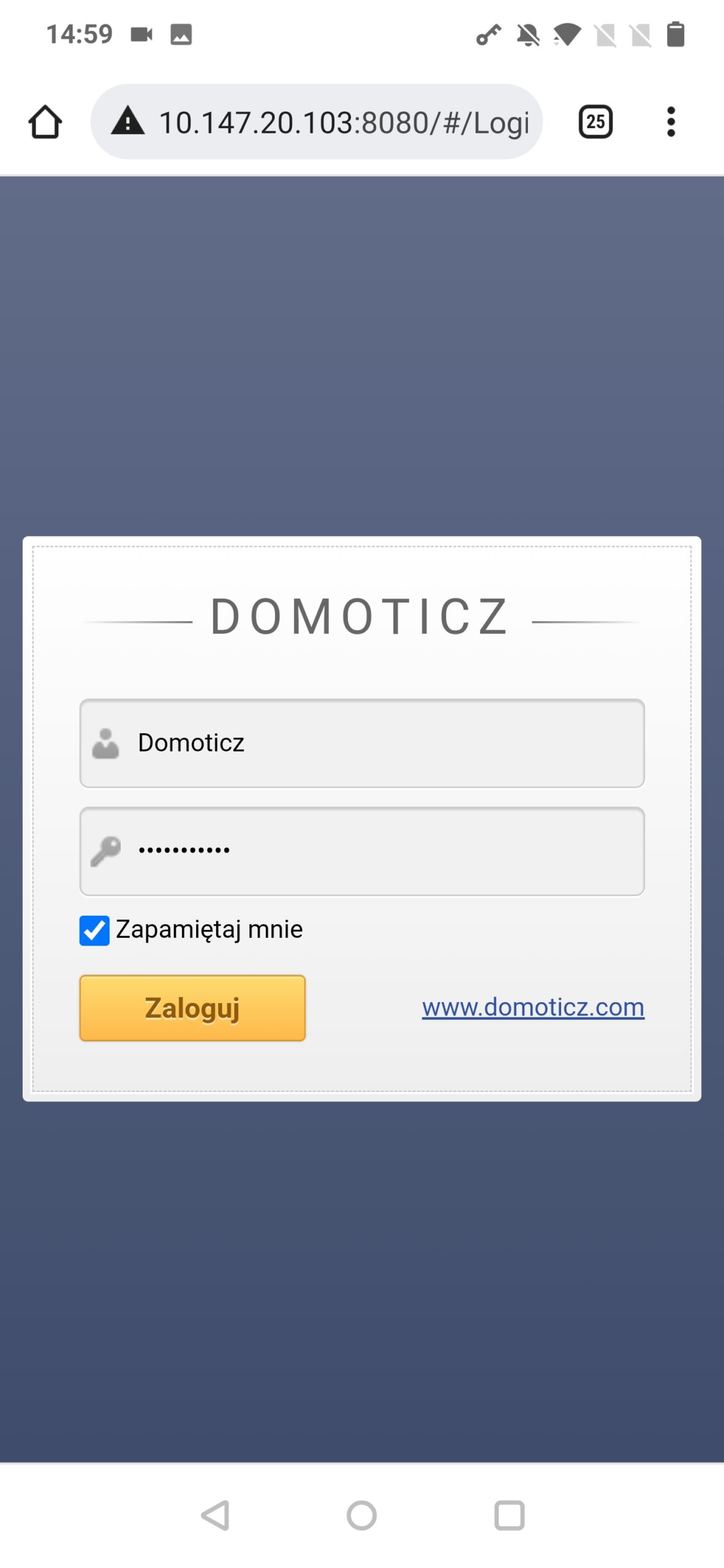
Jeżeli nie korzystamy z wewnętrznej sieci, to domoticz wymusi na nas zalogowanie się nazwą użytkownika i hasłem.
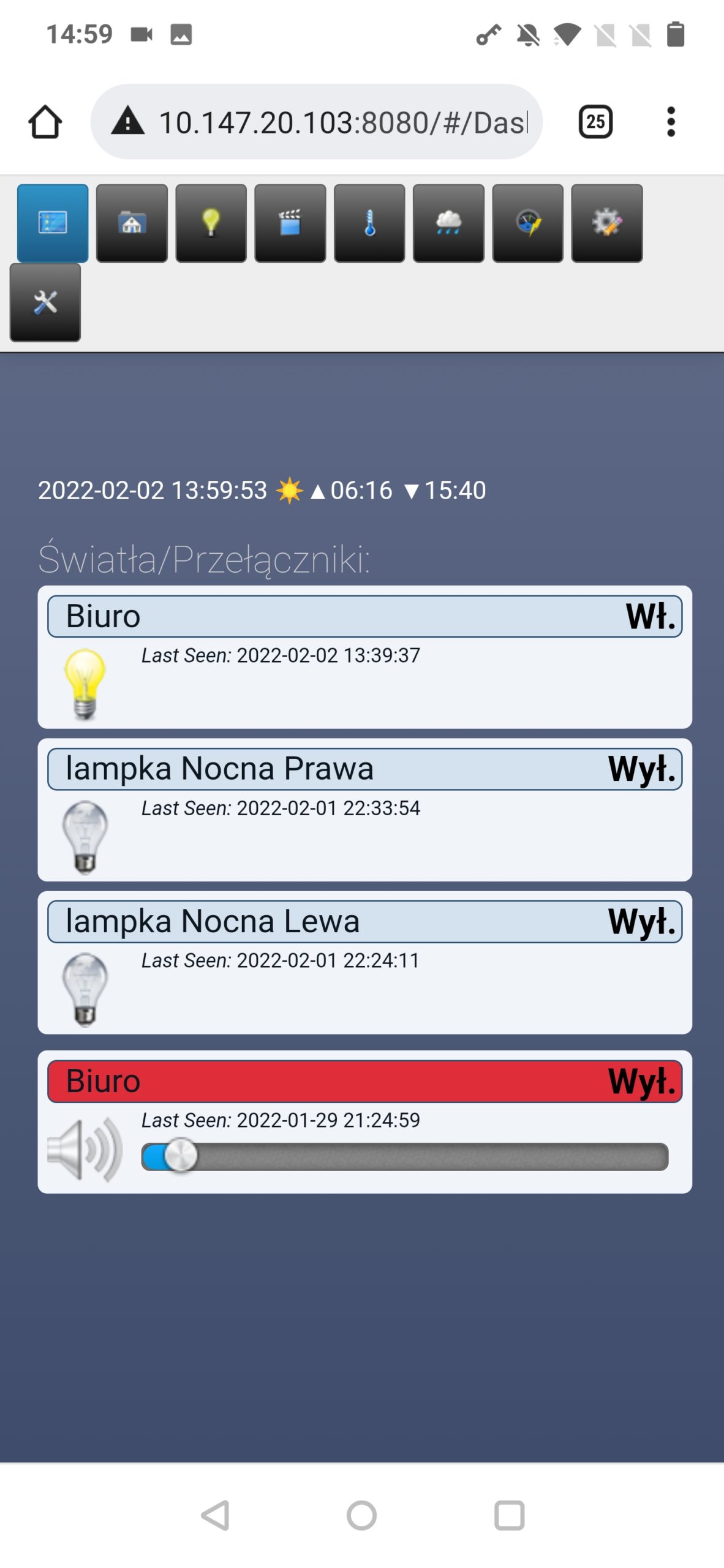
Po zalogowaniu się mamy normalny dostęp z przeglądarki.
Odinstalowanie ZeroTier z raspberry.
sudo apt remove zerotier-one
Zachęcam również do zapoznania się z materiałem wideo:
